Oplossing: Windows 8.1 Store-app loopt vast bij laadcirkel
Na de upgrade van Windows 8 naar Windows 8.1 werkt uw Store-app mogelijk niet meer goed. Wanneer je het start, kan het blijven hangen of vast komen te zitten bij de animatie van de laadcirkel, van waaruit het nooit naar de eigenlijke winkel gaat. Ook kan de app PC-instellingen kapot zijn. Gelukkig is het mogelijk om het probleem eenvoudig op te lossen. Laten we eens kijken hoe.
- Open PowerShell als beheerder: typ powershell op het startscherm. Het PowerShell-pictogram verschijnt in de zoekresultaten aan de rechterkant. Klik er met de rechtermuisknop op en kies "Als administrator uitvoeren".

- Typ (of kopieer en plak) de volgende opdracht in de PowerShell-console:
Add-AppxPackage -DisableDevelopmentMode -Register $Env: SystemRoot\WinStore\AppxManifest. XML
Druk op Enter en wacht tot de opdracht is voltooid. Het zou een paar seconden moeten duren.
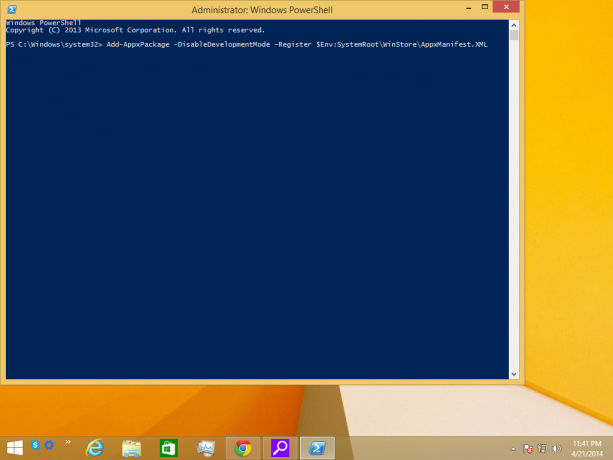
- Start uw pc opnieuw op
Dat is het. Nu zou uw Windows Store weer moeten werken.
Voor het repareren van de app PC-instellingen is de opdracht vergelijkbaar. Herhaal de bovenstaande stappen, maar typ in plaats van de opdracht in stap 2 deze opdracht:
Add-AppxPackage -DisableDevelopmentMode -Register $Env: SystemRoot\ImmersiveControlPanel\AppxManifest. XML
Dat is het. Nu moet uw pc-instellingen-app ook worden gerepareerd.
